
Atstock Productions / Shutterstock.com
ちょっと休憩したい時やコーヒーを飲みながら仕事をしたい時など、あらゆるシーンで利用されるスターバックス。スマートフォン用の「スターバックス ジャパン公式 モバイルアプリ(以下、スターバックスアプリ)」を活用すれば、よりスマートにスターバックスの製品が楽しめることをご存知でしたか? 本記事では、スターバックスアプリの基本的な使い方やお得な情報などを幅広く紹介しています。
クレジットカードを登録するともっと便利に!覚えておきたいスタバカードのお得な使い方
ポイントが貯まるスターバックスリワード、使ってる?「スタバカード」で得する5つのポイント
注文から支払いまでこなしてくれるスターバックスアプリ
スターバックスアプリで行えるサービスは主に、キャッシュレス決済・事前オーダー・店舗検索・メニュー検索・eGift購入など。アプリは、App StoreまたはGoogle Playストアでダウンロードできます。
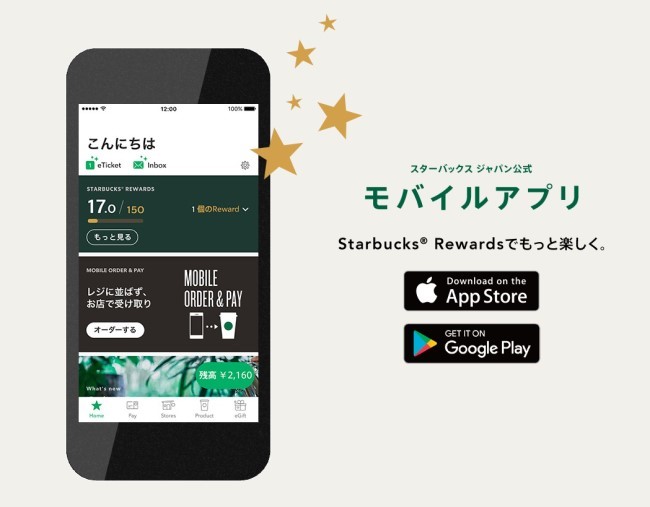
また、アプリに登録した「スターバックス カード」で商品を購入すると、Starと呼ばれるポイントが集められるのも特徴の1つです。Starについては、のちほど詳しく解説します。
【参考】スターバックス ジャパン公式 モバイルアプリ(App Store)
スターバックス ジャパン公式 モバイルアプリ(Googe Playストア)
まずはスターバックスアプリにカード登録をしよう
アプリをダウンロードしたら、その機能をフル活用するためにも、まずは手持ちのスターバックス カードを登録しましょう。カードを持っていない場合は、アプリ上で「デジタル スターバックス カード」の発行が可能です。詳しい登録方法は、あとの項目で紹介します。
スターバックスアプリがあれば支払いがラクになる!
アプリにスターバックス カードを登録しておけば、アプリの画面に表示されるQRコードを掲示するだけで支払いが完了します。わざわざ財布から現金やカードを取り出す手間が省けるので、スマートにやり取りできます。
スターバックスアプリで注文すればレジに並ばず商品を受け取れる
スターバックスアプリなら、スターバックスの提供する「MOBILE ORDER & PAY」が利用できます。これは、アプリやWEBから商品とカスタマイズの選択、事前にオーダーと支払いを済ませられるサービスです。うまく活用すれば、長蛇の列に並ぶわずらわしさから解放されますよ。
スターバックスアプリを使えばお得なポイントが貯まる!
スターバックスアプリには「スターバックス リワード」と呼ばれるポイント制度があります。
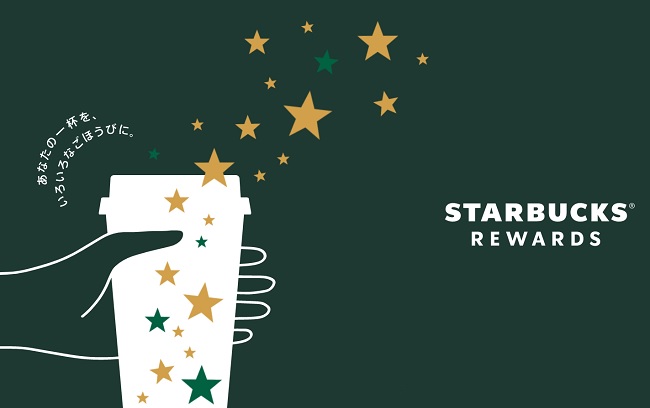
商品の購入時にアプリに登録したスターバックス カードで支払うと、Starと呼ばれるポイントが54円の買い物ごとに1つ貯まります。集めたStarは、商品購入時に使える「Reward eTicket」と交換できる仕組みになっています。
最初はGreen Star会員から始まり、1年以内に250 Stars集まるとGold Star会員にステップアップ。その後、Gold Starが150集まるたびにReward eTicketと交換が可能になります。
Starが付与される商品・サービスは以下の通り。
■全国のスターバックス店舗、オンラインストア、そのほか指定された店舗での商品購入(アルコール飲料、One More Coffeeを含む)
■Starbucks eGiftの購入
■MOBILE ORDER & PAYでの購入
スターバックス カードの発行や入金といったカード関連の取引にはStarは付与されないのでご注意ください。また、Web未登録のスターバックス カードを使った場合もStarは付与されません。
スターバックスアプリからeGiftが贈れる!
カスタマイズしたメッセージとともに、オンライン上で相手にギフトチケットが贈れる「Starbucks eGift」。スターバックスアプリを使えば、種類の選択やメッセージの入力も簡単にでき、手軽に「Starbucks eGift」が贈れます。支払いに登録したメインカードを使えば、手続きもお手軽。スターバックス カードでの支払いのほか、クレジットカードやキャリア決済も利用できます。
【参考】Starbucks eGift
アプリでスターバックスのメニュー一覧が確認できる
店頭でわざわざメニュー表を見なくても、スターバックスアプリなら「HOME」画面の「Products」からメニュー一覧が確認できます。定番のビバレッジやフードから、季節のおすすめ、コーヒー器具まで、あらゆる商品の詳細がチェックできます。
スターバックスアプリに表示されるカードのデザインが人それぞれ違うってホント?
スターバックスアプリに表示されるカードのデザインは、登録したスターバックス カードと同じデザインになります。

もしデザインを変更したい場合は、新たにスターバックス カードを発行し、公式サイトでメインカードの変更をしましょう。詳しい変更方法は後述します。
最低1000円のチャージが必要となりますが、カード自体は無料です。気に入ったデザインのカードを見つけた時に、新しく発行するのも良いかもしれません(※一部デザインは発行時の最低入金額が異なります)。
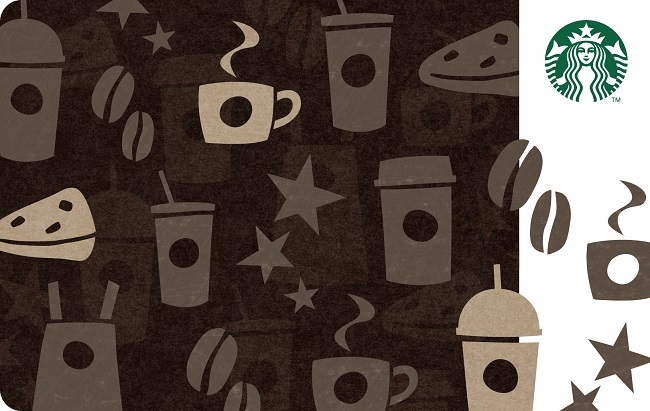
なお、アプリ上で発行できる「デジタル スターバックス カード」のデザインはこちらの1種類のみです。
【参考】デジタル スターバックス カード
スターバックスアプリの使い方を解説!
ここからは、スターバックスアプリの基本的な使い方や、カードが登録できない時などの対処法を解説していきます。
アプリで支払いや注文をするためには、スターバックスをより楽しむための会員サービス「My Starbucks」への登録が必要です。入会費・年会費はかかりませんので、アプリやWebで登録を済ませておきましょう。
スターバックスアプリを使ったポイントの貯め方
スターバックスアプリでStarを貯めるには、まずスターバックス カードを登録しましょう。カードを手元に用意したら、以下の手順に沿って登録してください。
※利用端末:iPhone 8(iOS 14.4)
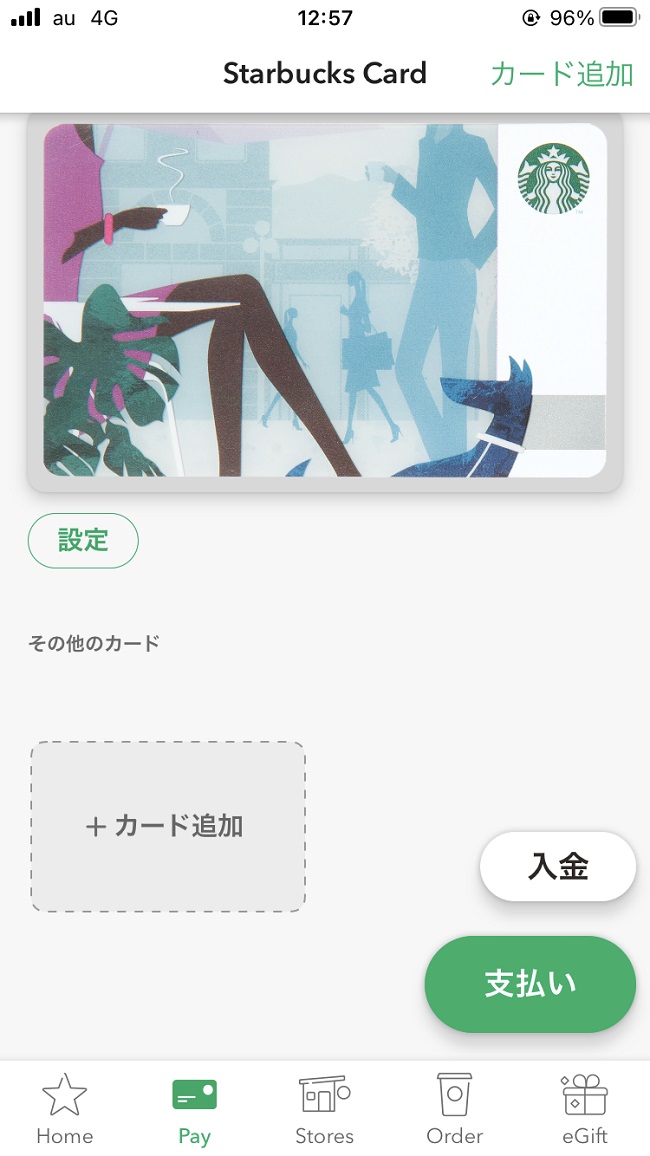
[1]アプリ画面下のメニューバーにある「Pay」をタップ。
[2]「+カード追加」をタップ。
[3]スターバックス カードの裏面にあるカード番号・PIN番号を入力して「次へ」をタップ。
[4]カード名・本人確認情報を入力し、利用規約にチェックを入れ「同意して登録」をタップすれば完了。
スターバックス カードを持っていない方は、新規でデジタル スターバックス カードの登録をしましょう。登録方法は以下の通りです。
[1]アプリ画面下のメニューバーにある「Pay」をタップ。
[2]「Digital Starbucks Cardを発行」をタップ。
[3]表示に従って氏名や住所などの個人情報を入力。
[4]利用規約を確認し「同意して登録する」をタップ。
[5]「Pay」の画面にデジタル スターバックス カードが表示されれば発行完了です。
なお、デジタル スターバックス カードは1会員につき1枚のみの発行となります。また、アプリにすでに登録されているスターバックス カードがある場合も、デジタル スターバックス カードの発行はできません。
【参考】デジタル スターバックス カードを発行したい(スターバックス公式サイト)
スターバックスアプリ上でスターバックス カードをチャージする方法
アプリに登録したスターバックス カードは、アプリ上でチャージできます。
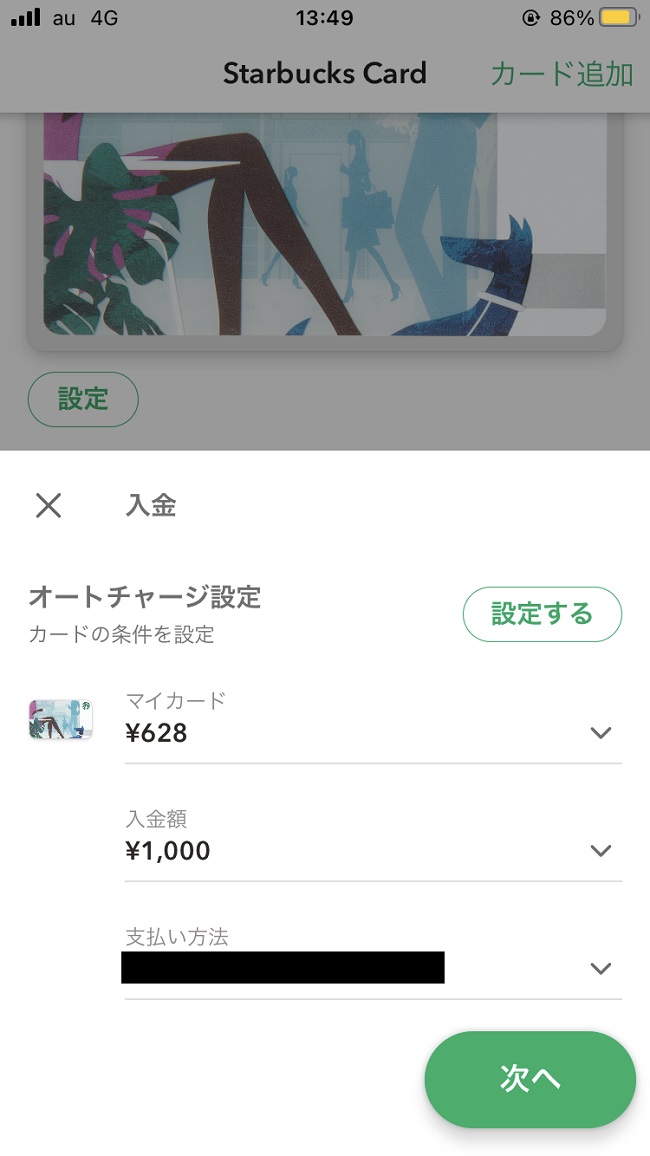
[1]アプリ画面下のメニューバーにある「Pay」をタップ。
[2]画面右下の「入金」をタップ。
[3]入金したいカード、入金額をそれぞれ選択する。
[4]支払い方法をタップし、Apple Payかクレジットカードのいずれかを選ぶ。
※クレジットカードが未登録の場合は、ここでクレジットカード情報を追加する。
また、「オートチャージ設定」をオンにすれば、残高が一定数を下回ると自動で入金してくれます。設定はメニューバーの「Pay」→「設定」→「オートチャージ設定」と進み、入金額や支払い方法を設定します。
【参考】オンライン入金の手順が知りたい(スターバックス公式サイト)
機種変更した場合、スターバックスアプリの設定は引き継げる?
スマートフォンを機種変更しても、利用していたメールアドレスとパスワードがあれば、新しい機種にそのまま設定を引き継げます。

[1]新しいスマホでアプリをダウンロードする。
[2]アプリを立ち上げ、画面右下の「ログイン」ボタンをタップ。
[3]機種変更前に利用していたメールアドレスとパスワードを入力し、ログインする。
【参考】公式アプリの機種変更手続きが知りたい(スターバックス公式サイト)
スターバックスアプリのメインカード変更方法
スターバックスアプリのメインカードは、アプリ、またはMy Starbucksのマイページから変更できます。
【マイページ】
[1]Webで「My Starbucks」にログイン。
[2]カード管理画面に移動し、画面上部の「カード一覧」を選択し、メインカードに設定したいカードを選択。
[3]「メインカードに変更」をクリックし、「このカードをメインカードに切り替えます」というメッセージが出てきたら「はい」を選択。
【スターバックスアプリ】
[1] アプリ画面下にあるメニューバーの「Pay」をタップ。
[2] メインカードに設定したいスターバックス カード右上の「設定」をタップ。
[3] 「メインカード設定」をタップ。
[4] 「設定する」をタップする。
スターバックスアプリにログインできない時の対処法
スターバックスアプリにログインできない原因は主に、パスワードかメールアドレスが間違っている、全角文字入力やスペースが含まれている、などが考えられます。また利用環境が適していない場合もあります。正しいメールアドレス・パスワードを入力しているにも関わらずログインできない場合は、以下の方法を試してみてください。
■スマホを再起動する。
■スターバックスアプリを更新して最新にする。
■公式サイトの「よくあるご質問・お問い合わせ先」→「Q 各種サービスの推奨環境について知りたい」で利用環境が推奨環境を満たしているか確認する。
上記で解決しない場合は、スターバックス カード・会員サポートデスク(0120-782-728/受付時間10:00~18:00、通話料無料)に問い合わせましょう。
【参考】各種サービスの推奨環境について知りたい(スターバックス公式サイト)
スターバックスアプリを便利に使うにはMy Starbucksに登録を! 会員登録できない時の対処法
会員登録できない場合は、以下の項目を確認しましょう。
■メールアドレスが全角文字入力になっていないか、スペースが含まれていないか
■設定したパスワードが英大文字・英小文字・数字または記号を組み合わせた8文字以上で構成されているか
■「My Starbucks会員登録のご案内」メールが届かない場合、メールボックスの受信許可設定で「ms.starbucks.co.jp」「mx.starbucks.co.jp」および「starbucks.smp.ne.jp」のドメインが受信できる設定になっているか
スターバックスをより便利でお得に利用できるスターバックスアプリ。まだダウンロードしていない人は、この機会にぜひ利用してみましょう。
※データは2021年4月上旬時点での編集部調べ。
※情報は万全を期していますが、その内容の完全性・正確性を保証するものではありません。
※製品のご利用、操作はあくまで自己責任にてお願いします。
文/ねこリセット















 DIME MAGAZINE
DIME MAGAZINE













